Файлы PDF (Portable Document Format) обычно используются для передачи информации, поскольку их можно просматривать на разных компьютерах с разными операционными системами и программным обеспечением. Файлы PDF популярны для использования при распространении руководств и справочников из-за их небольшого размера. Иногда вам может потребоваться отредактировать файл PDF, удалив нерелевантные страницы. В этой статье объясняется, как удалить страницы из файла PDF.
Шаг 1
Откройте Adobe Acrobat Pro.
Видео дня
Шаг 2
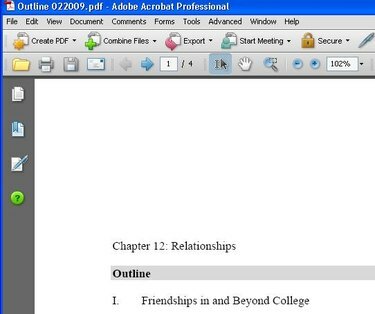
Откройте документ, из которого вы хотите удалить страницы. Обратите внимание, что документ в этом примере состоит из четырех страниц.
Шаг 3

Щелкните один раз на раскрывающемся меню «Документ» и выберите «Удалить страницы».
Шаг 4

Выберите страницы, которые вы хотите удалить, во всплывающем окне «Удалить страницы». Чтобы удалять по одной странице за раз, введите один и тот же номер страницы в поля «От» и «Кому». Чтобы удалить блок страниц, как в примере, введите номер первой страницы, которую вы хотите удалить, в поле «От» и последнюю страницу, которую вы хотите удалить, в поле «Кому».
Шаг 5

Щелкните один раз на кнопке «Да» во всплывающем окне, подтверждающем, что вы хотите удалить выбранные страницы.
ШАГ 6
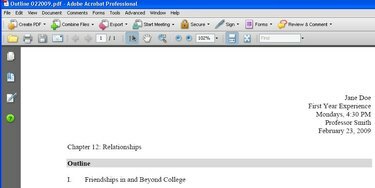
При необходимости повторите шаги 4 и 5, пока не удалите все необходимые страницы. Обратите внимание, что документ в примере теперь имеет одну страницу.
Шаг 7
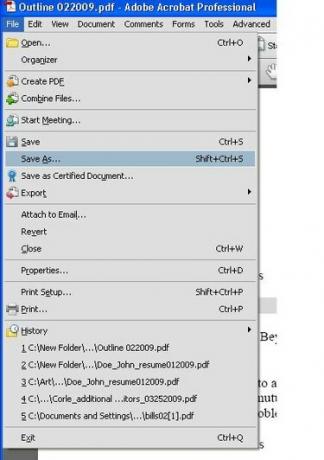
Сохраните изменения в документе. Если вы планируете повторно использовать исходный документ, обязательно сохраните новый документ под другим именем.



